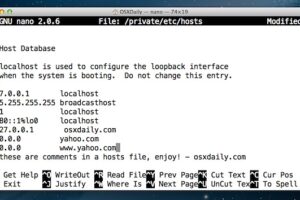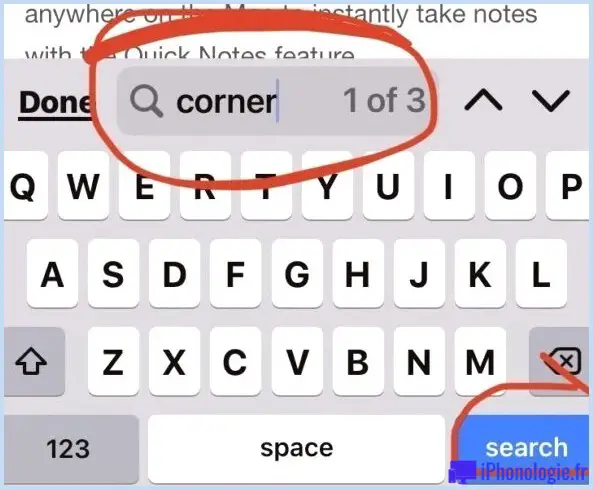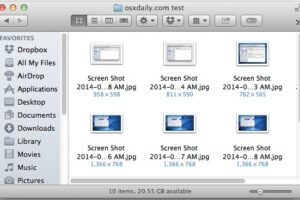Comment désactiver la saisie d'un point après un double espace sur MacOS Ventura
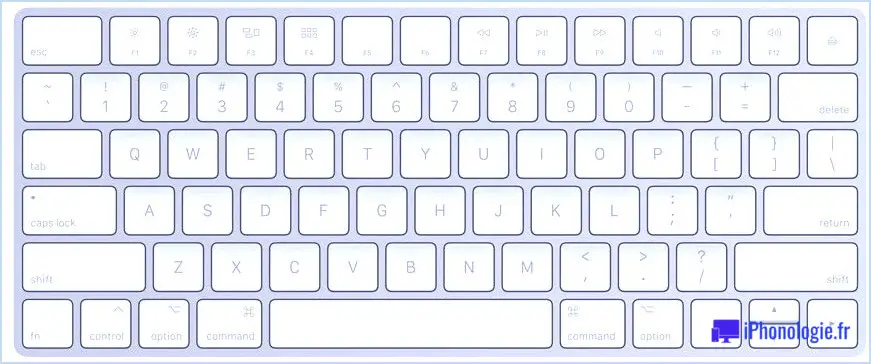
Si vous avez mis à jour MacOS Ventura, vous avez peut-être remarqué que si vous tapez deux fois un espace, vous vous retrouvez avec un point qui se tape automatiquement.
Certains utilisateurs peuvent apprécier la saisie automatique des points après avoir appuyé deux fois sur la barre d'espacement, mais de nombreux utilisateurs de Mac qui écrivent du code, des scripts ou qui rédigent des textes à titre professionnel peuvent être gênés par la saisie automatique des points à l'aide de la barre d'espacement.
Voici comment désactiver la saisie automatique des points après avoir appuyé deux fois sur la barre d'espacement dans MacOS Ventura.
Comment arrêter la saisie automatique des points dans MacOS Ventura avec la barre d'espacement double
Voici comment désactiver la saisie automatique des points avec la double barre d'espacement dans MacOS Ventura ou une version plus récente :
- Allez dans le menu Apple de et choisissez "System Settings" (réglages du système)
- Faites défiler la liste vers le bas et choisissez "Keyboard" (Clavier)
- Recherchez la section Text Input pour 'Input Sources', et cliquez sur le bouton "Edit" à côté.
- Repérez l'interrupteur "Ajouter un point avec un double espace" et désactivez-le.
- Cliquez sur Terminé
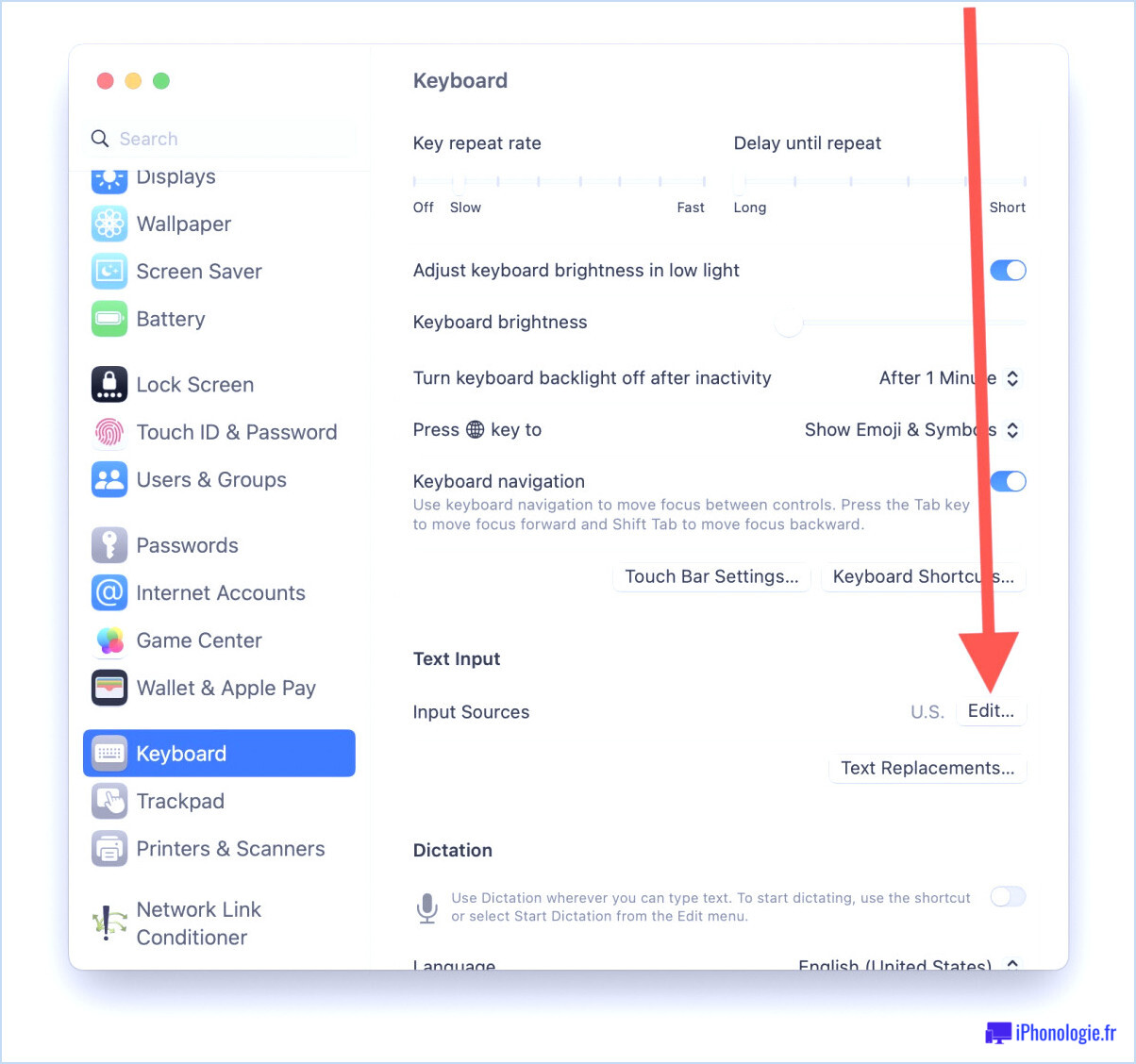
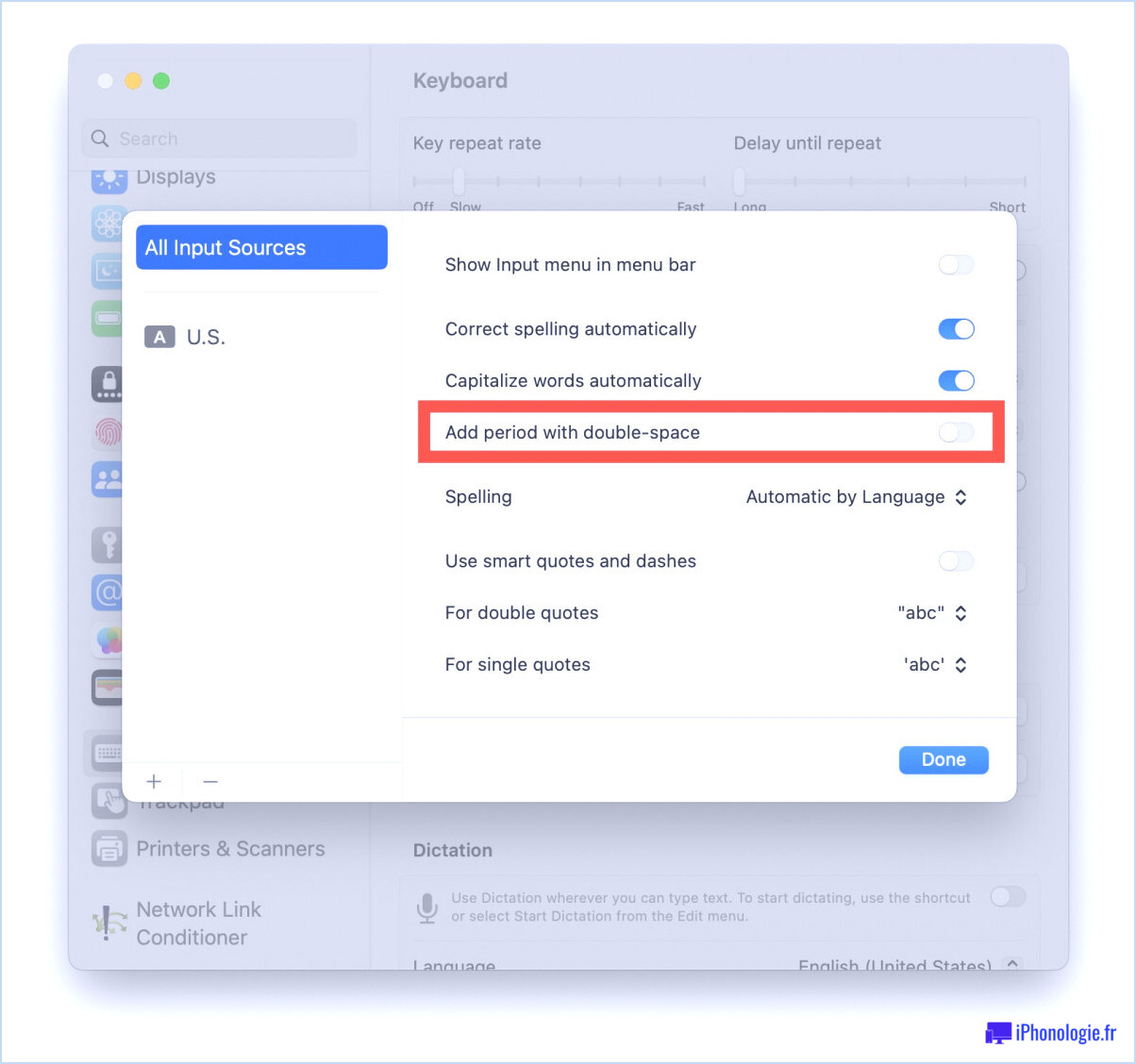
Maintenant, lorsque vous appuyez deux fois sur la barre d'espacement, le Mac ne tape plus automatiquement un point.
Ceci est destiné à MacOS Ventura 13 ou plus récent, car l'arrêt de la saisie automatique des points sur les versions antérieures de MacOS est également possible et sans doute beaucoup plus facile. Mais, comme beaucoup d'autres choses dans MacOS Ventura et les nouveaux et déroutants réglages du système, vous ne saurez peut-être pas comment trouver le réglage ou le désactiver dans MacOS Ventura 13 ou plus récent, et il n'est manifestement pas facile à trouver pour de nombreux utilisateurs.
La raison pour laquelle le paramètre permettant d'ajouter un point avec un double espacement se trouve dans le bouton Modifier à côté de Sources d'entrée est un mystère, mais il semble que ce soit encore un autre cadeau d'obscurcissement dans l'expérience des Réglages système de MacOS Ventura.
Aimez-vous le raccourci permettant de taper automatiquement des points lorsque vous appuyez deux fois sur la barre d'espacement sur le Mac ? Ou bien cela vous ennuie-t-il et vous désactivez cette fonction ? Faites-le nous savoir dans les commentaires.